النظر في كيفية إزالتها تماماExplorer ، يجب أن تفهم الفرق الواضح بين مكون النظام الذي يجب إلغاء تثبيته. يحتوي Windows على ثلاث خدمات بنفس الاسم: File Explorer و GUI Support و Internet Explorer. نظرًا لأنه لا يمكن إزالة العنصرين الأولين تحت أي ذريعة ، فلنركز على مشكلات إلغاء تثبيت متصفح الويب.
هل يمكن إلغاء تثبيت Explorer؟
فيما يتعلق بالمكونين الأولين المتأثرينأعلاه ، ليس عليك حتى محاولة حذفها. في أبسط الحالات ، بدلاً من مستكشف Windows ، يمكنك استخدام مدير ملفات آخر. من المستحيل أيضًا إزالة المكون الثاني ، الذي يشرف على عمل الواجهة الرسومية ، لأنه حتى إذا قمت بحذف الملفات والمجلدات يدويًا مع فتح الوصول من خلال برنامج Unlocker ، فإن النظام بأكمله ، كما يقولون ، سوف "يطير".
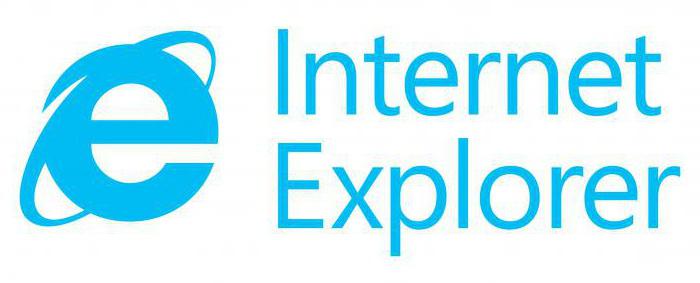
ولكن هنا مع Internet Explorerيمكن لأنظمة Windows اتخاذ بعض الإجراءات. لكن هذا التطبيق القياسي ، كما اتضح ، ليس من السهل إزالته من النظام. على الأقل ، لا يمكن إزالة الإصدار المثبت من المتصفح ، والذي لم يتم تحديثه إلى تعديل أعلى ، من Windows بالوسائل القياسية.
كيفية إلغاء تثبيت Explorer على Windows 7: أسهل طريقة
على الفور ، نلاحظ أنه عند محاولة الوصوللن يكون قسم البرامج والمكونات في قائمة تطبيقات المتصفح المثبتة مرئيًا. خيار الإزالة الوحيد هو إلغاء تثبيت التحديثات ، إن وجدت.
في هذه الحالة ، السؤال هو كيفية إزالة تثبيت Explorer7 ، إذا تم تثبيته ، على سبيل المثال ، أعلى الإصدار السادس ، فإنه لا يثير أي أسئلة. في حالة تثبيت التعديل السابع للمتصفح افتراضيًا (على سبيل المثال ، في Windows XP) ، وتم تثبيت IE 8 فوقه ، يمكن إزالة الإصدار الثامن فقط ، وسيظل الإصدار السابع سليمًا. الشيء نفسه ينطبق على الترقية إلى أحدث إصدار من IE 11.

إذا كان البرنامج مدرجًا في قائمة التطبيقات ، فلاليس هناك ما هو أسهل من مجرد تظليله والضغط على زر الحذف. خلاف ذلك ، يجب عليك استخدام القسم لعرض التحديثات المثبتة وتحديد البرنامج هناك.
ولكن بعد كل شيء ، يمكن التحديث تلقائيًاأعد التثبيت إذا تم تمكين هذا الوضع (وتم تمكينه افتراضيًا) في "مركز التحديث". في هذه الحالة ، تحتاج إلى تعيين بحث يدوي عن التحديثات والعثور على تحديث المستعرض في النتائج ، ثم استخدام عنصر إخفاء التحديث من خلال PCM. في هذه الحالة ، لن يتم ضمان تثبيت الإصدار الجديد من المتصفح لاحقًا.
تعطيل المتصفح
بشكل عام ، مسألة كيفية إزالة Explorer علىيمكن أيضًا تفسير Windows 7 على أنه تغيير المتصفح الافتراضي المستخدم للوصول إلى مواقع الويب ، أو إيقاف تشغيله تمامًا حتى لا يستخدمه النظام مرة أخرى.

أولا يجب عليك استخدام قسم البرنامجبشكل افتراضي ، في "لوحة التحكم" ، ابحث هناك عن التطبيق المسؤول عن فتح صفحات الإنترنت وحدد ببساطة متصفحًا مختلفًا ، ثم احفظ التغييرات.
بالمناسبة ، يتم ذلك عن طريق إزالة المدمج فيلا يجب أن تتعامل مع المتصفح ، لأنك قد تحتاجه ، على سبيل المثال ، للوصول إلى إعدادات أجهزة التوجيه أو مودم ADSL ، عندما يكون من المستحيل القيام بذلك من متصفح آخر.
من ناحية أخرى ، فإن المشكلة تكمن في كيفية إزالتهايمكن حل Explorer على Windows 7 عن طريق تعطيل هذا البرنامج بحيث يضمن النظام عدم الوصول إليه مطلقًا. تشير هذه الإجراءات إلى استخدام نفس القسم من البرامج والمكونات ، حيث يتم إلغاء تحديد خانة الاختيار في قائمة مكونات النظام بالضبط من السطر الذي يحتوي على اسم المتصفح. وبالتالي ، فإن إصدار IE ، إذا جاز التعبير ، معطل ، إذا جاز التعبير.
باستخدام سطر الأوامر و PowerShell
بعض المستخدمين لا يتوقفون عند هذا الحدوما زلنا نبحث عن طرق لحل مشكلة كيفية إزالة تثبيت Explorer على Windows 7. في هذه الحالة ، يمكننا أن نوصي باستخدام سطر الأوامر أو وحدة تحكم PowerShell المكافئة تقريبًا.
للحذف ، يجب عليك إدخال سطر طويلمثل هذا المحتوى: FORFILES / P٪ WINDIR٪ servicingPackages / M Microsoft-Windows-InternetExplorer - *. mum / c "cmd / c echo Uninstalling packagefname && start / w pkgmgr / up:fname / norestart".
لاحظ أن كلا من سطر الأوامر ،يتم استدعاؤها من خلال قائمة "تشغيل" باستخدام الأمر cmd ، ويجب أن تبدأ وحدة تحكم PowerShell التي يتم تشغيلها بواسطة الأمر الذي يحمل نفس الاسم ، حصريًا بحقوق المسؤول. خلاف ذلك ، لن يعطي الأمر تأثير التنفيذ.

إذا حدث خطأ أثناء تنفيذ الأمر ،ستحتاج إلى الانتقال إلى مجلد المتصفح ، وباستخدام أداة Unlocker ، قم بإلغاء تأمين الملف القابل للتنفيذ أو حتى دليل المتصفح بأكمله ، وبعد ذلك يمكن تكرار عملية إلغاء التثبيت.
فرض إزالة المتصفح
إذا لم تنجح الطريقة المذكورة أعلاه ، فيفي بعض الحالات ، يمكن أن تساعد أدوات الجهات الخارجية. تعد حزمة iObit Uninstaller واحدة من أكثر البرامج إثارة للاهتمام التي تسمح لك بإزالة التطبيقات بالكامل (بما في ذلك تطبيقات النظام).

خلاصة القول هي عدم استخدام قائمةالتطبيقات المثبتة ، والتي تشبه نظام Windows القياسي ، وتقوم بتطبيق وظيفة الإلغاء القسري. بعد الاتصال به في السطر بالضغط على زر التصفح ، تحتاج إلى تحديد المسار الكامل في مجلد المتصفح وحذفه. يوجد دليل التطبيق في دليل Program Files (x86) على محرك أقراص النظام. عند الانتهاء من عملية إلغاء التثبيت القياسية ، يُنصح بإجراء مسح متعمق للمكونات المتبقية (إذا لم يتم تمكينها افتراضيًا) وحذف جميع المجلدات والملفات وإدخالات تسجيل النظام باستخدام تنشيط إتلاف الملفات.
بدلا من المجموع
إذا رسمت الخط ، يبقى أن تقول ذلكلا يجب إزالة المتصفح من النظام. من الأسهل إلغاء تنشيطه ، لأنه في بعض الأحيان يمكن أن يكون مفيدًا. ولكن ، إذا كانت الحاجة إلى إلغاء التثبيت الكامل لـ IE قد نضجت ، فسيتعين عليك تنفيذ الإجراءات المذكورة أعلاه لإزالة المتصفح تمامًا فقط على مسؤوليتك ومخاطرك ، لأنه في هذه الحالة لن يقدم أحد ضمانًا لأداء Windows.








